如何/怎么在word文档中添加页码第几页共几页
来源:网络收集 点击: 时间:2024-04-30【导读】:
我们编写文档的时候为了更加的有调理,要知道自己随时随地已经编辑到了第几页了,这一点在大学生们写论文的时候必须要用到的,那么如何编辑好自己的页码然后每一页都自动生成呢,跟我来学学这招。工具/原料more电脑:windows10WPS:2019方法/步骤1/5分步阅读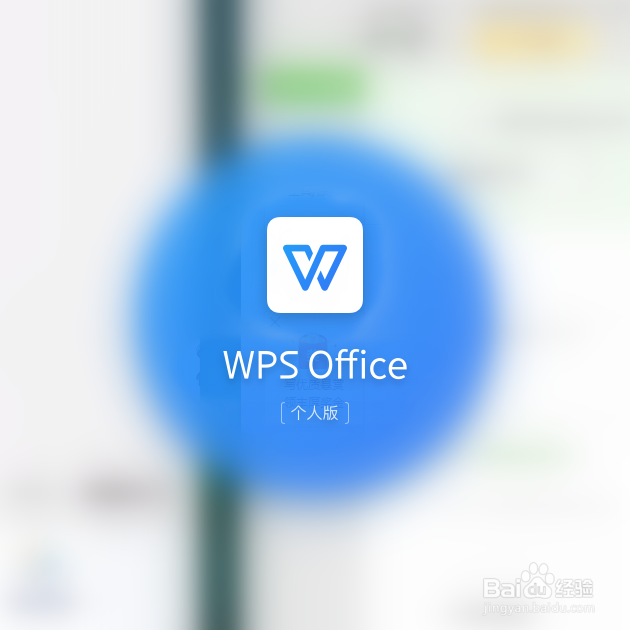
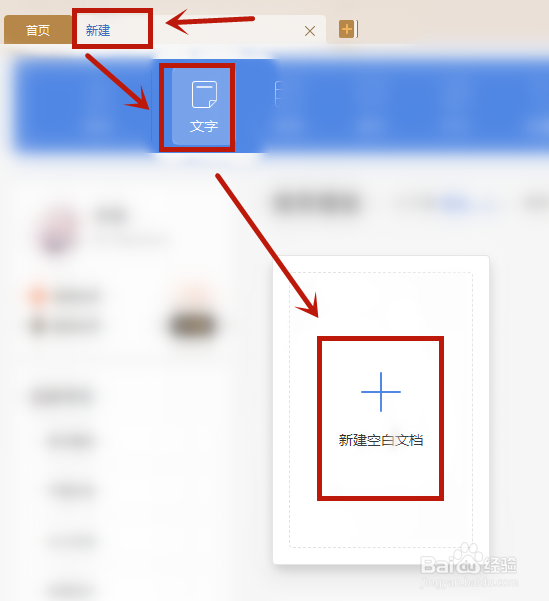 2/5
2/5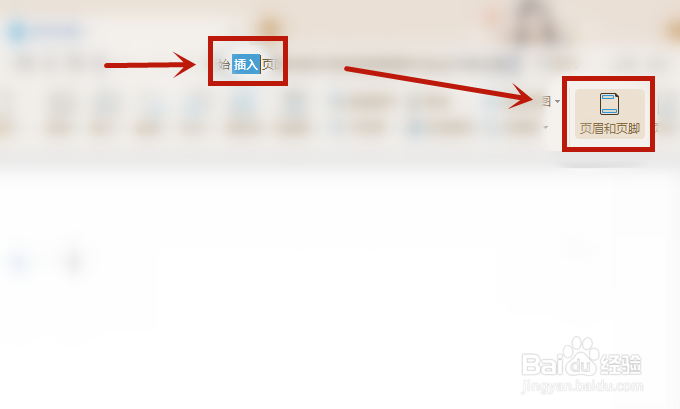 3/5
3/5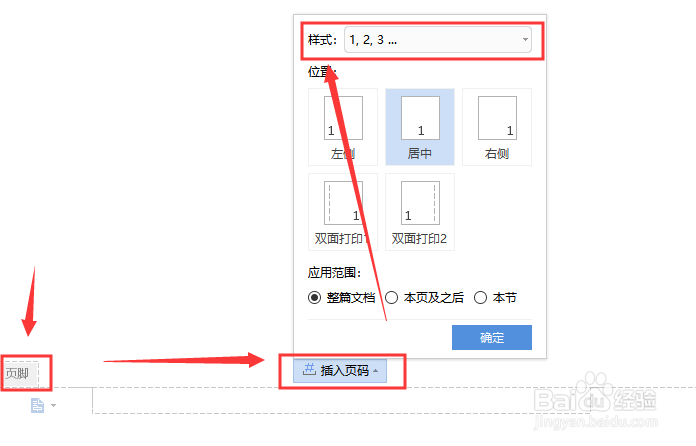 4/5
4/5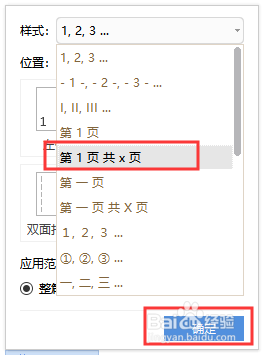
 5/5
5/5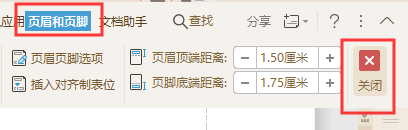
 总结:1/1
总结:1/1
打开自己电脑里的WPS,新创建好一个word空白文档;
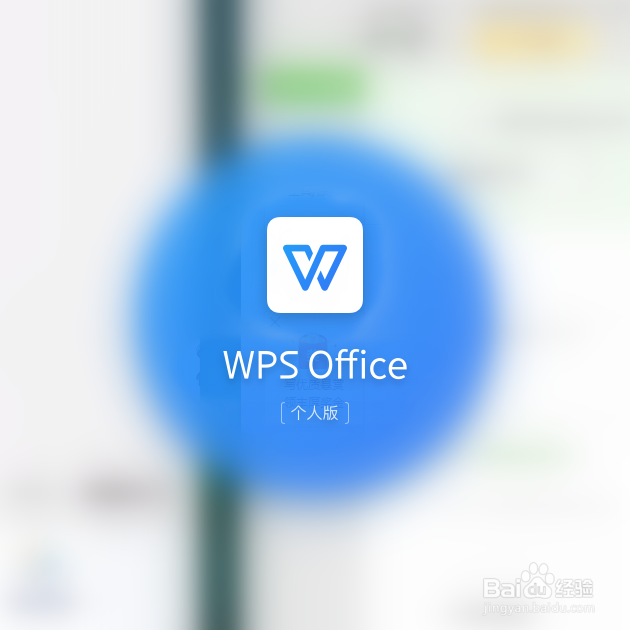
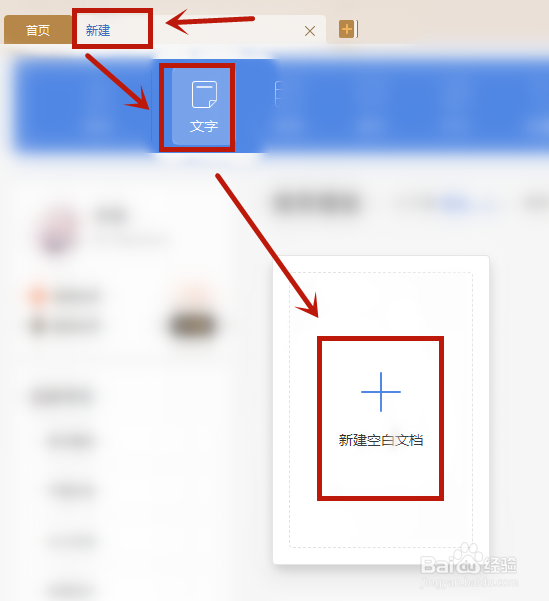 2/5
2/5在word文档的上面一排的选项中选择“插入”并且选择“页眉与页脚”;
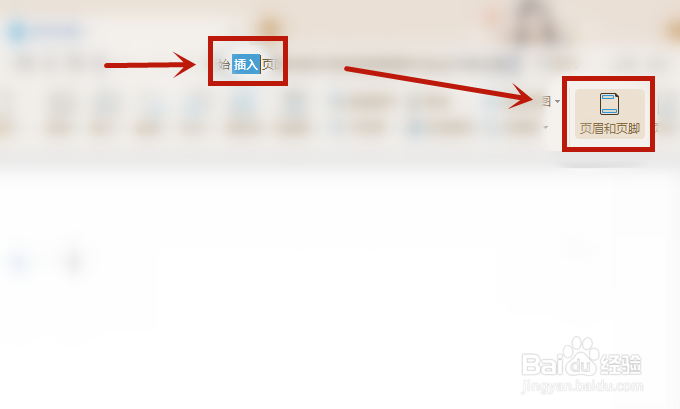 3/5
3/5我们对页眉不要进行修改,移动到页脚处,会发现有“插入页码”的按钮,我们点击并且看到最上方的“样式”;
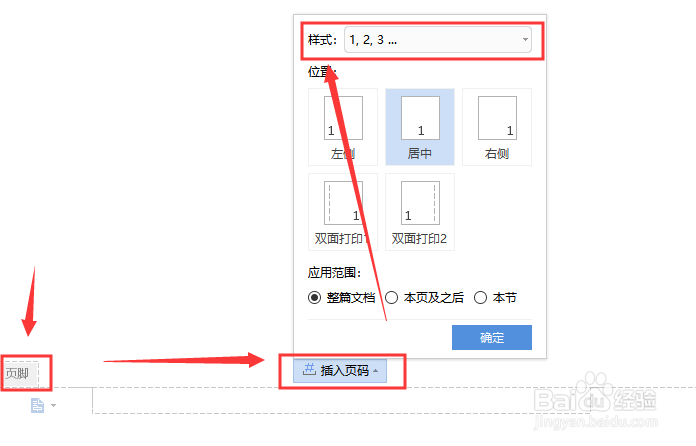 4/5
4/5在“样式”里面我们选择“第1页,共X页”这个格式,并且点击确定;这样页脚就自动显示出了;
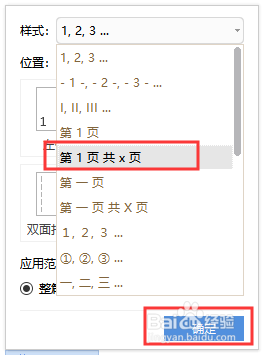
 5/5
5/5操作完成之后点击右上角的“关闭”页脚就变成了非编辑状态了;这样当我们写到第二张的时候,页脚也会跟着自动改变。
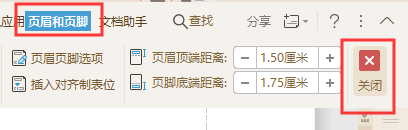
 总结:1/1
总结:1/11、打开WPS,新建word空白文档;
2、选择“插入”并且选择“页眉与页脚”;
3、对页眉不要进行修改,在页脚处点击“插入页码”和“样式”;
4、在“样式”里选择“第1页,共X页”格式,并点击确定即可。
注意事项如果页眉与页脚的寻找过程与步骤不符,则是因为文档软件的版本不同所致。
版权声明:
1、本文系转载,版权归原作者所有,旨在传递信息,不代表看本站的观点和立场。
2、本站仅提供信息发布平台,不承担相关法律责任。
3、若侵犯您的版权或隐私,请联系本站管理员删除。
4、文章链接:http://www.1haoku.cn/art_637520.html
上一篇:苹果手机云端照片在哪里查看
下一篇:王者荣耀甄姬去掉所有服装
 订阅
订阅